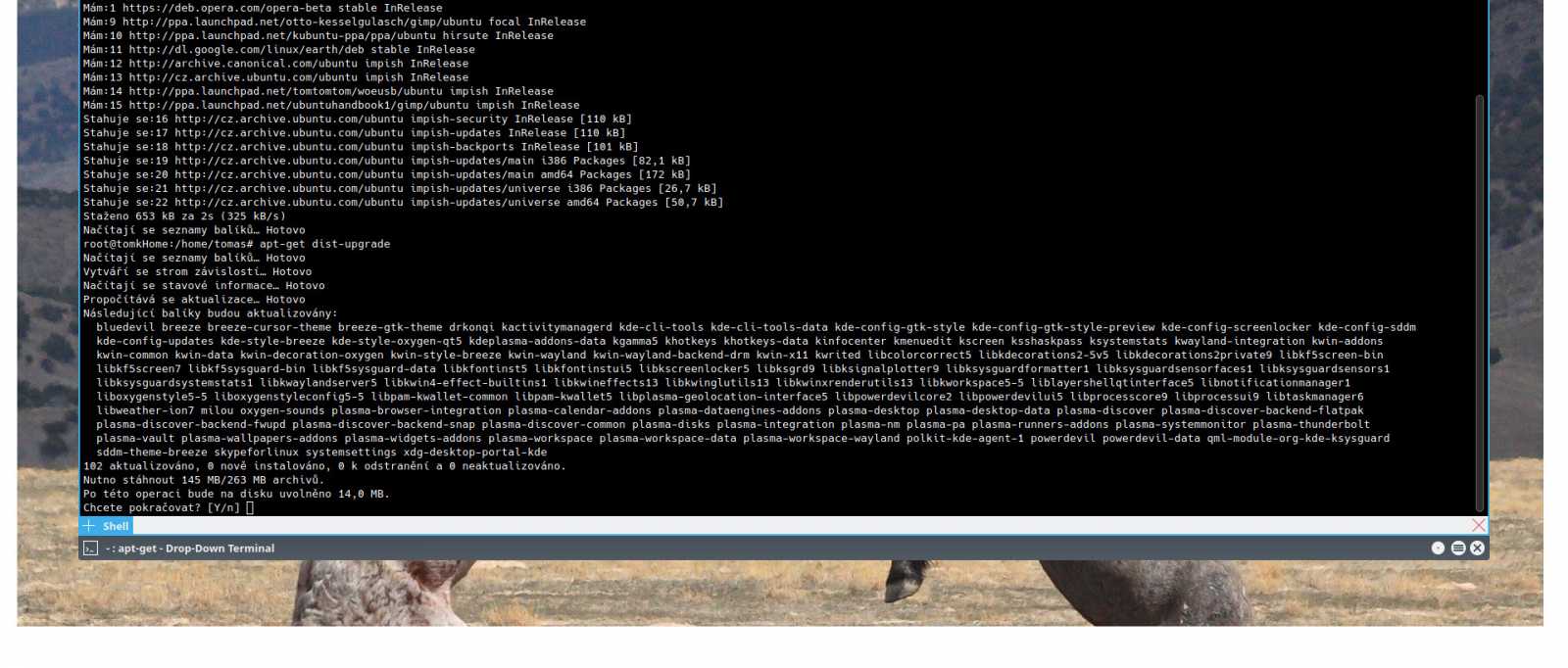Jak na linux a aplikace: Instalujeme nový software do distribucí založených na Debianu
Seznam kapitol
Podobnému tématu už jsme se věnovali. Od té doby už však došlo ke změně v několika důležitých oblastech. Podíváme se na to, co je u instalace aplikací pod linuxem nového a jaké další možnosti máte.
Dnes si aktualizujeme a doplníme informace ze dřívějšího článku, v němž jsme se věnovali instalaci a správě aplikací pod linuxem pomocí balíčků DEB.
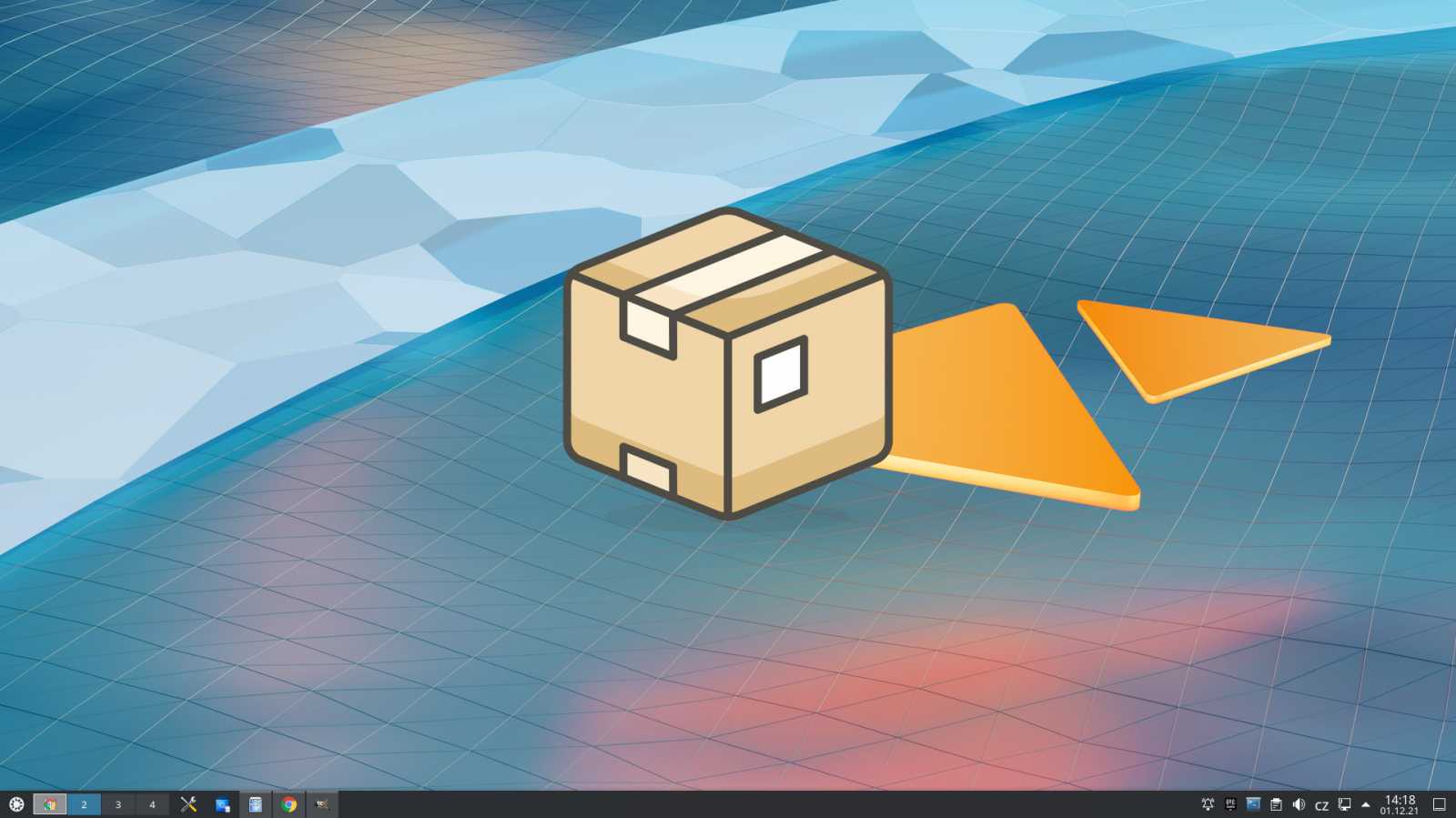
Linux a správa softwaru – DEB balíčky
Dnes se podíváme na možnosti instalace a správu softwaru pro distribuce Linuxu využívající balíčky DEB. Způsoby ovládání správy softwaru je pro tyto distribuce s velké části společné.
Probereme změny ve správě repozitářů a podíváme se na instalaci balíčků z příkazového řádku. Grafické programy pro správu balíčků si připomeneme odkazy do původního článku. V této oblasti jsou změny jenom nepatrné a platí popis uvedený ve starším článku. Vedle toho se však podíváme do instalace a správy balíčků Snap, Flatpak a AppImage.
V příkladech dále v článku budu používat sudo, pokud příkaz vyžaduje běh pod zvýšenými právy. Tento příkaz ovšem můžete vynechat a přepnout se do uživatele se zvýšenými právy. Pokud máte běžného uživatele s pravomocí použít příkaz sudo, můžete použít přepnutí pomocí
sudo suPříkaz pro přímé přepojení na uživatele Root je pouze
suZákladní příkazy instalace balíčků DEB
V této oblasti nejsou oproti původnímu článku prakticky žádné změny. Takže projdeme stručně. Instalaci balíčků provádíme pod uživatelem root.
Příkaz dpkg je příkazem nejnižší úrovně pro práci s balíčky DEB v linuxu. Hlavní využití má v případě programů uložených lokálně na pevném disku. Umožňuje instalaci offline. Řešení závislosti balíčku zde není implementováno. Balíček je nainstalován i v případě, že závislosti chybí a program, který je obsahuje, nespustíme. Pro veškeré možnosti tohoto příkazu použijte nápovědu man dpkg. V ukázce je příkaz pro instalaci balíčku v aktuálním adresáři. Druhý příkaz úplně odstraní balíček.
sudo dpkg -i
sudo dpkg -pPříkazy apt a apt-get jsou příkazy pro správu deb balíčku z repozitářů. Jejich použití se liší, apt-get má více možností, ale v některých případech má složitější syntaxi. Dále si ukážeme některé příklady.Tyto případy mají stejný zápis jak apt-get tak i pro apt.
Příkaz pro načtení aktuální databáze repozitářú, který se používá se před dalšími operacemi s balíčky, vypadá následovně:
sudo apt-get updateNásleduje příkaz pro instalaci balíčku. Můžete nainstalovat více balíčků zároveň. Názvy balíčku oddělíme mezerou. V případě potřeby instalace závislostí budou závislé balíčky vypsány a budeme vyzváni k potvrzení souhlasu s pokračováním instalace.
sudo apt-get installPříkaz sudo apt-get remove odstraní balíček. V případě potřeby odstranění souvisejících balíčků budeme upozorněni a bude vyžadován souhlas. V případě že odstraňovaný balíček používá konfigurační soubory balíčku, budou zachovány pro možné pozdější použití. pro možné pozdější použití
sudo apt-get removeNásledující varianta zcela odstraní balíček včetně veškerých konfiguračních souborů.
sudo apt-get purgeAktualizace balíčků
Použije se opět příkaz apt-get. Jako první provedeme načtení aktuální databáze balíčků. Potom přijde řada na samotnou aktualizaci. Máme na výběr mezi parametrem příkazu apt-get.. Možnosti jsou upgrade a dist-upgrade,
První varianta provede aktualizaci pouze v rámci jednotlivých repozitářů. Nezohlední přítomnost vyšší varianty softwarového balíčku v jiném repozitáři.
sudo apt-get update
sudo apt-get upgradeDruhá varianta provede aktualizaci napříč repozitáři.
sudo apt-get update
sudo apt-get dist-upgradeA na závěr této kapitoly se podíváme, jak taková aktualizace vypadá. Vidět je to v přiloženém obrázku.